Índice
Você terminou a edição e quer exportar seu projeto, parabéns, você já fez a parte mais difícil. Bem-vindo à parte mais simples de todo o projeto.
Chame-me Dave. Como editor de vídeo profissional, tenho editado nos últimos 10 anos e sim, você adivinhou certo, ainda estou editando! Como especialista em Adobe Premiere Pro, posso ousar dizer que conheço as bombas nucleares e os fuzis do Adobe Premiere.
Neste artigo, vou mostrar-lhe um guia detalhado passo a passo sobre como exportar o seu fantástico projecto. Não importa se está no Mac ou no Windows, ambos são o mesmo passo. Todo o processo é muito simples e directo.
Passo 1: Abra o seu projeto
Acredito que você já tem seu projeto aberto, se não, gentilmente abra seu projeto e me siga. Uma vez que você tenha terminado de abrir seu projeto, vá para Arquivo então Exportação e, finalmente, clique em Mídia como mostrado na imagem abaixo.
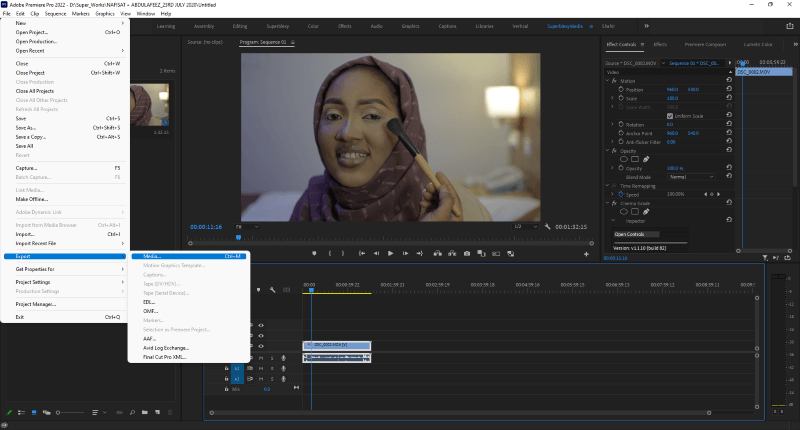
Passo 2: Personalização das configurações de exportação
Uma caixa de diálogo se abrirá. Vamos passar por ela.
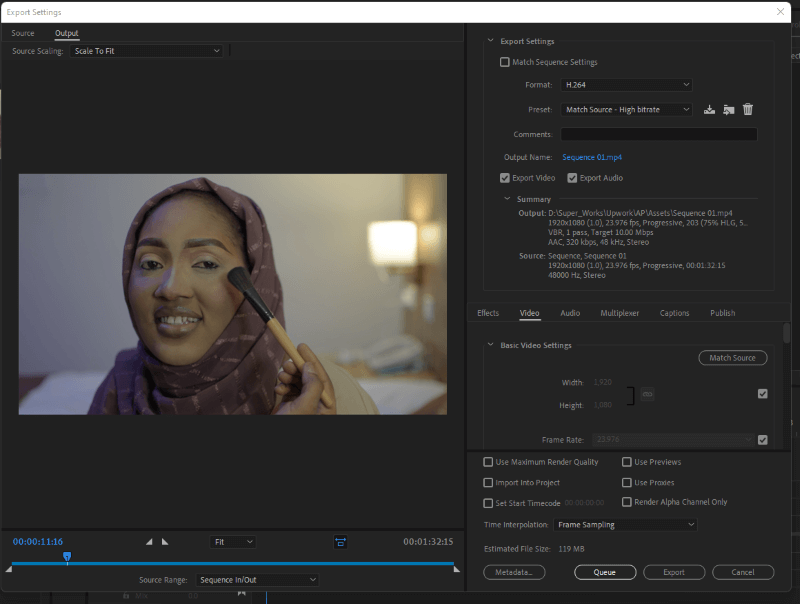
Você não quer marcar "Match Sequence Settings", pois isso não lhe permitirá personalizar as configurações e obter a melhor qualidade possível.
Formato: O formato de vídeo mais comum é o MP4, que é o que vamos exportar. Então, clique em "Formatar" e depois procure H.264 e isto vai dar-nos o formato de vídeo MP4.
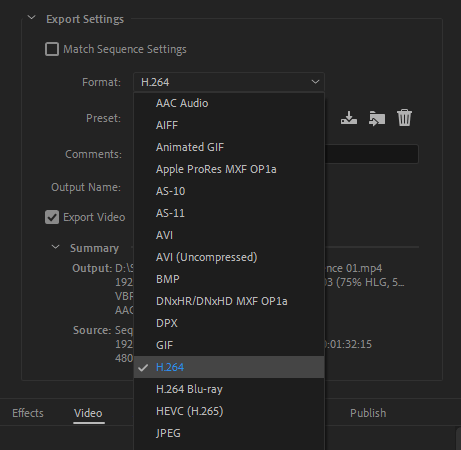
Predefinição : Nós vamos usar Match Source - Alta taxa de bits Depois vamos afinar as configurações.
Comentários: Você pode colocar o que quiser apenas para descrever o vídeo que está exportando para que Premiere possa adicioná-lo aos metadados do vídeo, mas isso não é necessário, mas você pode ir em frente com ele se quiser, a escolha é sua 🙂
Nome de saída: Você tem que clicar sobre ele e definir o caminho para onde quer que seu vídeo seja exportado. Certifique-se de saber e confirmar o local para onde está exportando para que você não acabe procurando o que não está perdido. Além disso, você pode renomear seu projeto aqui, dar-lhe o nome que quiser.
A próxima parte é bastante explicativa, se quiser exportar vídeo, marque a caixa! Áudio? Marque a caixa! Quer exportar uma das duas? Marque as duas caixas! E finalmente, se quiser exportar apenas uma delas, marque a que quer exportar.
A última parte desta secção é a Resumo. Você pode ver todas as informações de sua seqüência/projeto. Além disso, você vê para onde seu projeto está exportando. Não se assuste, nós vamos chegar a cada parte.
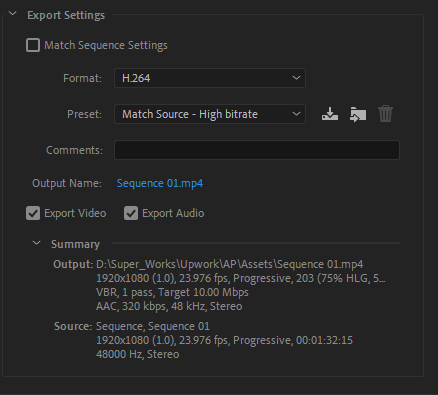
Passo 3: Manusear outras configurações
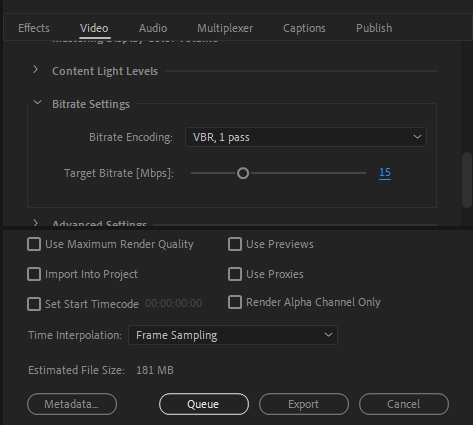
Só precisamos de adulterar e compreender a Vídeo e Áudio Como esta é a parte necessária.
Vídeo
Só precisamos das "Configurações Básicas de Vídeo" e "Configurações de Bitrate" nesta seção.
Edição básica de vídeo: Clique em "Match Source" para combinar as configurações de dimensão da sua sequência. Isto irá corresponder à largura, altura e taxa de quadros, entre outros, do seu projecto.
Configurações de Bitrate: Nós temos três opções aqui. CBR, VBR 1 Pass, VBR 2 Pass. A primeira CBR é uma Constant Bitrate Encoding que exportará sua seqüência a uma taxa fixa. Nós não temos nada a ver com isso. Obviamente, VBR é uma Variable Bitrate Encoding. Nós vamos usar ou VBR 1 ou VBR 2.
- VBR, 1 Passe como o seu nome indica só vai ler e renderizar o seu projecto uma vez! É mais rápido. Dependendo da duração do seu projecto, este irá exportar em pouco tempo.
- VBR, 2 Passe O VBR 1 Pass analisa a taxa de bits necessária e o segundo passa o vídeo, o que lhe dará um projeto mais limpo e de maior qualidade. Não me entenda mal, o VBR 1 Pass também lhe dará uma melhor exportação.
Bitrate alvo: Quanto maior o número, maior o arquivo e maior a qualidade do arquivo. Você deve brincar com ele. Além disso, note o Tamanho Estimado do Arquivo exibido abaixo da caixa de diálogo para ver o quão bem você está indo. Eu recomendo que não desça abaixo de 10 Mbps.
Taxa máxima de bits: Você pode ver isso quando você está usando o VBR 2 Pass. É chamado de Taxa de bits variável porque você pode definir a taxa de bits para variar. Você pode definir a taxa de bits máxima que você gostaria.
Áudio
Configurações de formato de áudio: O padrão da indústria para áudio de vídeo é AAC. Certifique-se de que é usado.
Configurações básicas de áudio: O seu codec de áudio AAC. A taxa de amostragem deve ser de 48000 Hz, que é o padrão da indústria. Além disso, os seus canais devem estar em estéreo, a menos que queira exportar em mono ou 5:1. Um estéreo dá-lhe um som esquerdo e direito. Mono canaliza todo o seu áudio numa só direcção. E 5:1 dá-lhe um som surround de 6.
Configurações de Bitrate: Sua taxa de bits deve ser de 320 kps. Que é o padrão da indústria. Você pode ir mais alto se quiser. Note que isso afetará o tamanho do seu arquivo.
Passo 4: Perito no seu projecto
Parabéns, está tudo pronto. Pode agora clicar em Exportação para ter o seu projeto renderizado ou codificado. Sente-se, relaxe e tome um café enquanto assiste à exportação do seu projeto e pronto para o mundo ver.
O que acha? Isto foi tão fácil como eu disse? Ou foi um pouco difícil para si? Tenho a certeza que não! Por favor, diga-me o que sente na secção de comentários.

